|
|
LAVIE Tab E(Android 4.1)でGoogleアカウントを削除する方法 | ||
LAVIE Tab E(Android 4.1)でGoogleアカウントを削除する方法 |
 | LAVIE Tab E(Android 4.1)で、Googleアカウントを削除する方法について教えてください。 |
 | 複数のGoogleアカウントを設定している場合など、不要になったGoogleアカウントをタブレットから削除することができます。 |
はじめに
タブレットに設定しているGoogleアカウントが不要になった場合は、削除することができます。
Google PlayやGmailなどのGoogleサービスを使用する場合は、タブレットに1つ以上のGoogleアカウントの設定が必要です。
Googleアカウントを削除すると、そのアカウントのメールや連絡先などGoogleサーバーと同期していたデータがタブレットからすべて削除されます。
また、削除したGoogleアカウントのメールアドレスとパスワードを忘れてしまった場合は、そのアカウントで利用していたGoogleサービスやその他アプリのデータや設定を再度利用することができなくなるので注意してください。
操作手順
LAVIE Tab E(Android 4.1)でGoogleアカウントを削除するには、以下の操作手順を行ってください。
ホーム画面を開き、「
 」をタップします。
」をタップします。
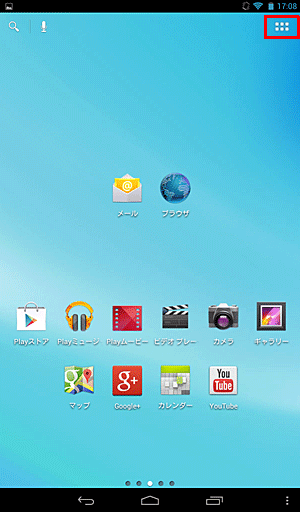
「設定」をタップします。
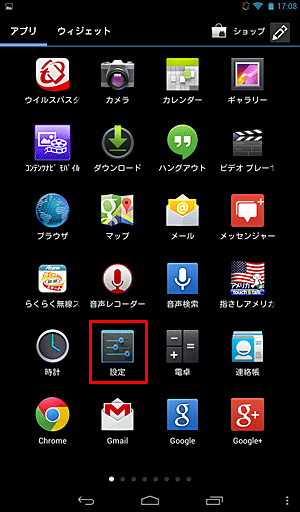
「アカウント」の「Google」をタップします。
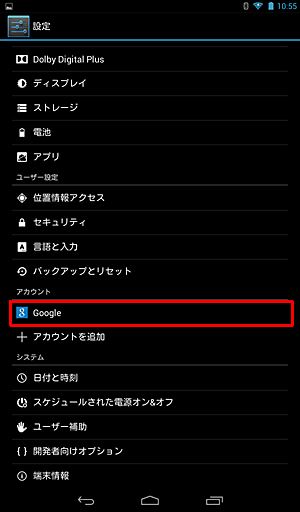
「アカウント」から削除したいアカウントをタップします。
※ アカウントが複数ある場合は該当するアカウントをタップします。
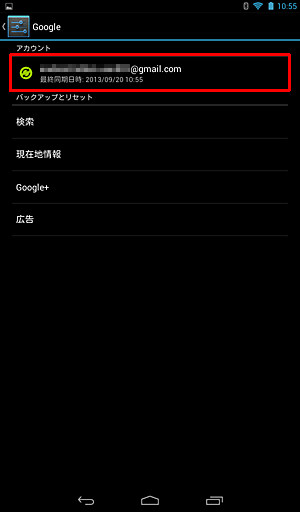
「同期」画面が表示されたら、「
 」をタップし、表示された一覧から「アカウントを削除」をタップします。
」をタップし、表示された一覧から「アカウントを削除」をタップします。
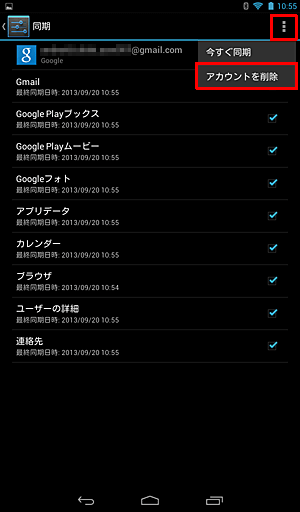
補足
画面上部に表示されているメールアドレスを確認し、削除するアカウントかどうか確認して削除を行ってください。
このアカウントのGmailやカレンダー、連絡先など、画面に表示された項目のデータがすべて削除されます。「アカウントを削除しますか?」というメッセージが表示されたら、「アカウントを削除」をタップします。
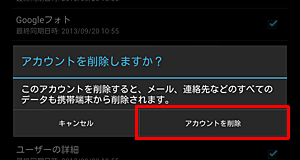
「設定」画面に戻ったら、アカウント欄から該当するGoogleアカウントが削除されたことを確認します。
以上で操作完了です。
なお、タブレットにGoogleアカウントが一つもなくなってしまうと、「バックアップアカウントが必要です」というメッセ―ジやアイコンが表示されます。必要な場合はアカウントの追加をしてください。
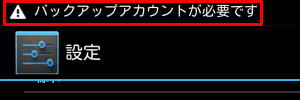
対象製品
PC-TE307N1W
このQ&Aに出てきた用語
|
|
|


 LAVIE Tab(Android)でGoogleアカウントを削除する方法
LAVIE Tab(Android)でGoogleアカウントを削除する方法








